
Talaan ng mga Nilalaman:
- May -akda John Day [email protected].
- Public 2024-01-30 13:11.
- Huling binago 2025-01-23 15:12.


Kamusta mga kaibigan ito ay isang pagproseso ng imahe batay sa pagtuklas ng sunog at extinguisher system gamit ang Arduino
Hakbang 1:
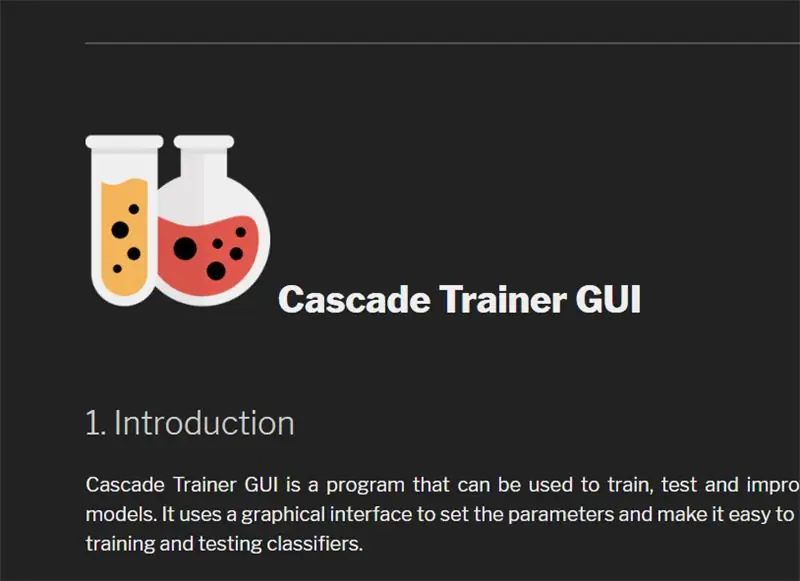
Talaga ang sistema ay nahahati sa dalawang bahagi
1 pagtuklas ng sunog
2 alerto sa sunog at pamatay
Sa unang bahagi nakita ng apoy gamit ang pagproseso ng imahe.
Dito sa proyektong ito gumagamit ako ng bukas na CV at sawa para sa pagtuklas ng sunog. Lumikha ako ng isang HAAR Cascade Classifier para sa pagtuklas ng sunog gamit ang Open CV. Mayroon itong trainer at detector para sa tren ang aming sariling classifier ng cascade, ang HAAR Cascade ay ginagamit upang makita ang bagay na kung saan ito ay sinanay. Maraming positibo at negatibong mga sample ng imahe ang kinakailangan upang sanayin ang classifier. Ang pagsasanay ng cascade classifier ay kumplikado at proseso ng pag-ubos ng oras, kaya upang mas madali makahanap ako ng isang software ng pagsasanay sa kaskad sa pangalan ng web na "cascade trainer GUI".
Para sa pagsasanay ng cascade classifier, i-download at i-install ang thistrainer EXE mula sa itaas na link. Lumikha ng isang folder na may apoy na pangalan (maaari kang lumikha ng folder na may anumang pangalan dahil ang aking target na object ay sunog, kaya lumikha ako ng folder na "sunog") ngayon lumikha ng dalawang folder sa loob ng folder ng sunog na may pangalang "n" at "p", n folder ay para sa mga negatibong sample ng imahe at p para sa mga positibong sample ng imahe. Naglalaman ang positibong imahe ng bagay na nais naming tuklasin, sa aming kaso nais naming tuklasin ang apoy kaya't kolektahin ang mga sample ng imahe na naglalaman ng apoy at ilagay ang mga ito sa loob ng p folder. Para sa mga negatibong sample na mangolekta ng maraming mga imahe na hindi naglalaman ng apoy kahit bahagyang. Sundin ngayon ang mga hakbang sa itaas na pahina para sa paggawa ng iyong cascade classifier file, o maaari mong i-download ang pre-made cascade classifier para sa pagtuklas ng sunog at source code mula sa link (source code)
Papunta sa sawa, upang patakbuhin ang proyektong ito kailangan mong i-install ang mga sumusunod na module at aklatan sa iyong pag-setup ng sawa.
· Numpy
· Scipy
· Pyserial (i-click ang kanyang upang i-download ang numpy, scipy at pyserial)
Matapos ang pag-install ng lahat ng mga module buksan ang python code na may detection ng apoy ng pangalan, arduino.py kung nakakakuha ka ng ilang mga error habang tumatakbo, huwag mag-panic, tapos na lang namin ang unang bahagi.
Hakbang 2:
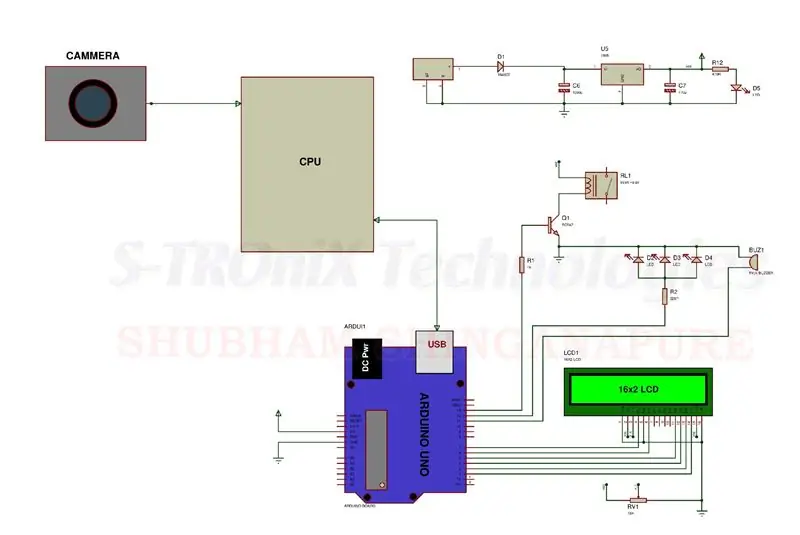
Lumipat tayo patungo sa hardware, narito ginagamit ko ang Arduino UNO bilang controller dahil kailangan kong kontrolin ang pump, buzzer at red LED's.
Mga sangkap na ginamit:
Arduino uno:
16x2 LCD:
5volt buzzer:
LED's
5volt relay:
Bc547 transistor:
Ang mga resistors 470r, 1k, 220r, 10k preset:
Lm7805
Mga Capacitor 1000uf / 25volt, 470uf / 16 volt:
Diode 1N4007
Webcam (opsyonal, maaari mo ring gamitin ang iyong laptop camera):
Mini submersible pump (mula sa lokal na tindahan)
Ikonekta ang lahat ng mga sangkap alinsunod sa diagram ng circuit sa ibaba, ikonekta ang arduino sa iyong computer gamit ang USB cable at alamin ang com port kung saan nakakonekta ang Arduino, buksan ngayon ang Arduino code, piliin ang com port at iwasto ang board mula sa tool menu ng Arduino at i-upload ang code
Hakbang 3:
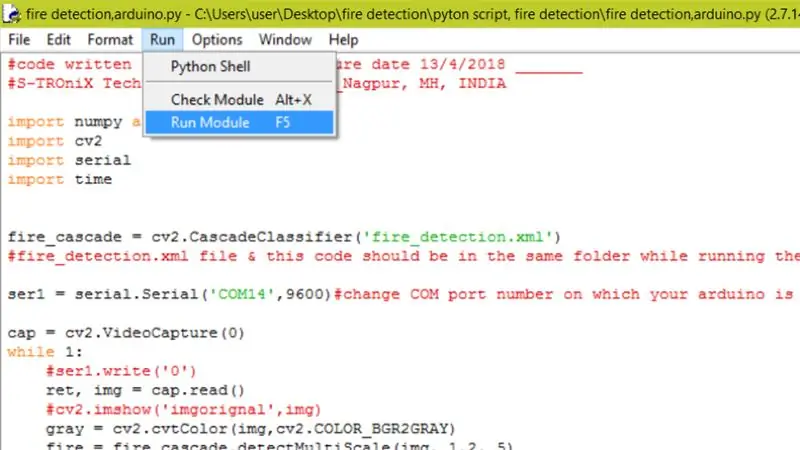
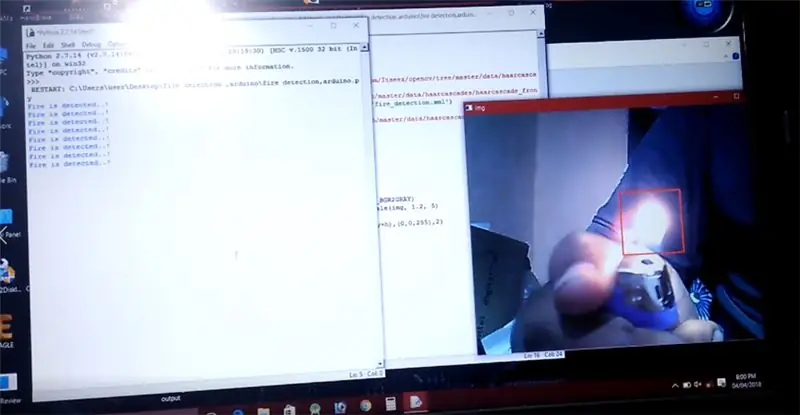
Buksan ang python code na may pagtuklas ng apoy ng pangalan, arduino.py suriin ang com port na isulat sa code ay tama o hindi sa linya 13, kung hindi ito baguhin sa iyong Arduino com port number. Mag-click sa tab na patakbuhin pagkatapos ay i-click ang patakbuhin ang module o pindutin ang F5.
Kung ang lahat ng mga koneksyon ay ok, ang preview ng camera ay lilitaw sa screen. Ngayon ipakita ang apoy dito, apoy napansin at simulan ang bomba pati na rin ang buzzer ay nagsisimula tunog ng beep.
I-DOWNLOAD ang mga link
Source code:
Mga module ng Python:
Cascade trainer GUI:
Inaasahan kong nahanap mo itong kapaki-pakinabang. kung oo, gusto mo, ibahagi ito, puna ang iyong pag-aalinlangan. Para sa higit pang mga nasabing proyekto, sundin ako! Suportahan ang aking channel sa YouTube.
Salamat!
youtube
Inirerekumendang:
Pagkilala sa Imahe Sa Mga K210 Board at Arduino IDE / Micropython: 6 na Hakbang (na may Mga Larawan)

Pagkilala sa Imahe Gamit ang K210 Boards at Arduino IDE / Micropython: Nagsulat na ako ng isang artikulo tungkol sa kung paano patakbuhin ang mga demo ng OpenMV sa Sipeed Maix Bit at gumawa din ng isang video ng demo ng pagtuklas ng object sa board na ito. Isa sa maraming mga katanungan na tinanong ng mga tao ay - paano ko makikilala ang isang bagay na ang neural network ay hindi
Pagpoproseso ng Imahe Gamit ang Raspberry Pi: Pag-install ng OpenCV at Paghihiwalay ng Kulay ng Imahe: 4 na Hakbang

Pagpoproseso ng Imahe Gamit ang Raspberry Pi: Pag-install ng OpenCV at Paghihiwalay ng Kulay ng Imahe: Ang post na ito ay ang una sa maraming mga tutorial sa pagproseso ng imahe na susundan. Masusing pagtingin namin sa mga pixel na bumubuo ng isang imahe, matutunan kung paano i-install ang OpenCV sa Raspberry Pi at nagsusulat din kami ng mga script ng pagsubok upang makuha ang isang imahe at c
Gesture Hawk: Kamay na Kinokontrol ng Robot na Kamay Gamit ang Pagproseso ng Imahe Batay sa Interface: 13 Mga Hakbang (na may Mga Larawan)

Gesture Hawk: Kamay na Kinokontrol ng Robot na Kamay Gamit ang Pagproseso ng Imahe Batay sa Interface: Ang Gesture Hawk ay ipinakita sa TechEvince 4.0 bilang isang simpleng pagproseso ng imahe batay sa interface ng human-machine. Ang utility nito ay nakasalalay sa katotohanan na walang karagdagang mga sensor o naisusuot maliban sa isang guwantes ang kinakailangan upang makontrol ang robotic car na tumatakbo sa iba't ibang
Pagkilala sa Mukha + pagkilala: 8 Mga Hakbang (na may Mga Larawan)

Pagkilala sa Mukha + ng pagkilala: Ito ay isang simpleng halimbawa ng pagpapatakbo ng pagtuklas ng mukha at pagkilala sa OpenCV mula sa isang camera. TANDAAN: GINAWA KO ANG PROYEKTO NA ITO PARA SA SENSOR CONTEST AT GINAMIT KO ANG CAMERA BILANG SENSOR UPANG TRACK AND Recognition FACES. Kaya, Ang aming Layunin Sa sesyon na ito, 1. I-install ang Anaconda
Imahe sa Imahe sa Tubig: 4 na Hakbang (na may Mga Larawan)

Pagpapaginhawa ng Imahe sa Tubig: Napansin mo ba kung paano dumidilim ang tubig habang lumalalim, ngunit ang mababaw na tubig ay mas malinaw? Nagtrabaho ako sa pagkontrol sa hindi pangkaraniwang bagay na iyon upang makagawa ng mga imahe. Ginagawa ito sa pamamagitan ng paglikha ng isang kaluwagan batay sa intensity ng isang imahe, at pag-machining ng kaluwagan na ito sa
